Win10系统弹窗广告拦截器ADkiller/CloseADs推荐
Win10官网:孩子从学校回来抱怨说,教室里的教学一体机在课堂上使用时,不时会弹出一些弹窗广告,甚至有些画面标题低俗的内容,让老师和学生都很尴尬。问我有没有什么办法干掉这些弹窗广告?于是我就想起@知乎廖小波 开发的弹窗广告拦截器ADkiller(又名CloseADs)了,真乃专杀弹窗的神器也!
ADkiller小巧(只有900多KB)、绿色,正是MS酋长喜欢的类型。孩子在把它拷贝到班级的电脑里之后,课堂上再也没有弹窗广告的骚扰了。
运行之后就退居到屏幕右下角的系统托盘中默默地守护系统免受弹窗广告的干扰了。右键点击它,选择“显示”即可打开“弹窗广告拦截器”程序窗口。如图:
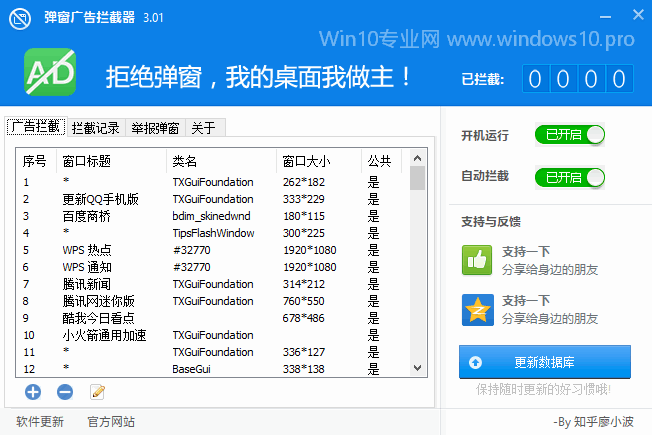
默认“开机运行”和“自动拦截”处于“已开启”状态,建议保持默认。
在“广告拦截”标签中你可以看到当前已经添加到数据库中的弹窗广告列表,而这个数据库就是下载的ADkiller程序包中的PublicData.txt文件。
点击窗口右下方的“更新数据库”按钮则可以下载最新的弹窗广告拦截数据。
如果某个弹窗广告没有在列表中而没有被拦截,那么你可以点击ADkiller窗口左下角的加号按钮,弹出“添加/修改内容”窗口。如图:
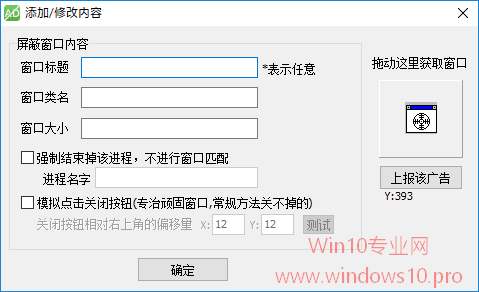
拖动窗口右侧的靶状图标到弹窗广告上,即可自动识别弹窗标题(如有)和窗口大小,点击“确定”即可把该弹窗广告添加到列表中。如果某个弹窗广告比较顽固,那么你还可以勾选下面的两个选项,结束广告程序进程或模拟点击关闭干掉顽固弹窗。
设置好之后,你还可以点击靶状图标下的“上报该广告”按钮把该广告信息添加到公共数据库中,分享给其他ADkiller用户,依靠集体的力量屏蔽更多的弹窗广告。
另外,你还可以切换到“举报弹窗”标签。如图:
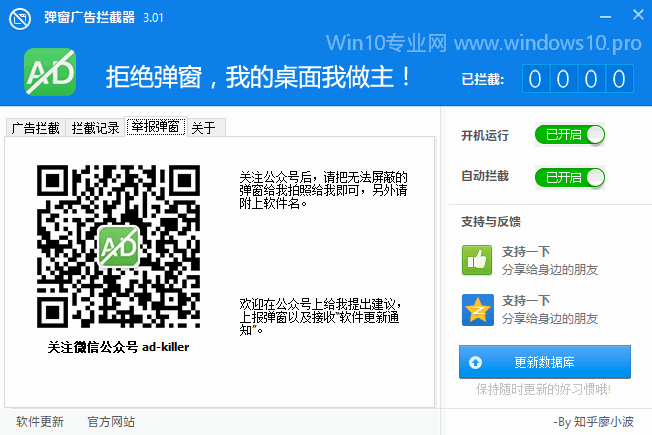
用微信搜索“ad-killer”或扫描二维码关注微信公众号“弹窗广告拦截器”,这样可以方便地向ADkiller软件作者举报弹窗广告和反馈软件使用情况。
PS: 貌似ADkiller软件和广告数据库已经一年多未更新了,这么好的实用工具绝不能荒废了,所以日后ADkiller拦截效果变差时我们可以联系作者更新一下哦。










 苏公网安备32032202000432
苏公网安备32032202000432